photoshop cc怎么使用发布时间:2021年04月12日 14:10
在日常生活中,大家是不是经常能够听到“p图”这个词呢,但是大家知不知道是使用哪个软件进行p图呢?其实,我们常说的p图是使用photoshop cc来进行p图的,那今天小编就以制作海报为例,为大家展示photoshop cc怎么使用。
1,打开PS,新建(1920x650px)的画布,绘制矩形,调出背景的选区后,执行居中对齐(右侧的矩形条-同样的方法执行右对齐,复制一份摆放在左侧-编组命名为背景),如图所示:
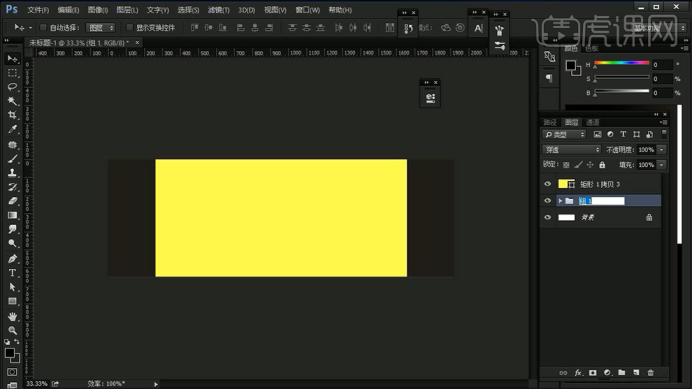
2,绘制矩形(或者是直接复制一份中间的黄色矩形-修改填充色),进行完绘制操作后,按住CTRL+T调整透视-然后压扁。然后复制一份并填充不同的颜色,接下来打开制作厚度面。继续复制一份并缩小-填充不同的颜色制作‘暗部’。
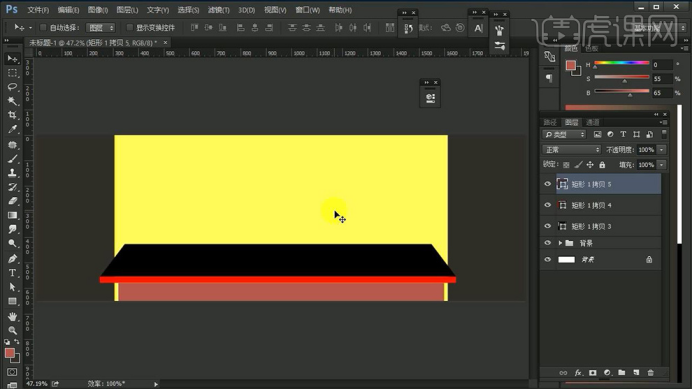
3,打开木纹素材后选择吸管工具并吸取亮部的颜色,然后回到画布中,由吸取到的这个颜色调整整体的色调,效果如图(暗面的混合模式改为正片叠底-添加动感模糊)

4,然后我们给中间的矩形添加蒙版,使用黑白渐变调整。然后使用画笔,在左侧涂抹,制作‘暗部效果’,复制一份,点击右侧的矩形进行填充深色,将混合模式改为正片叠底,添加图层蒙版,使用黑白渐变拖拉调整,同样使用画笔涂抹左侧(右侧的效果同理制作)。
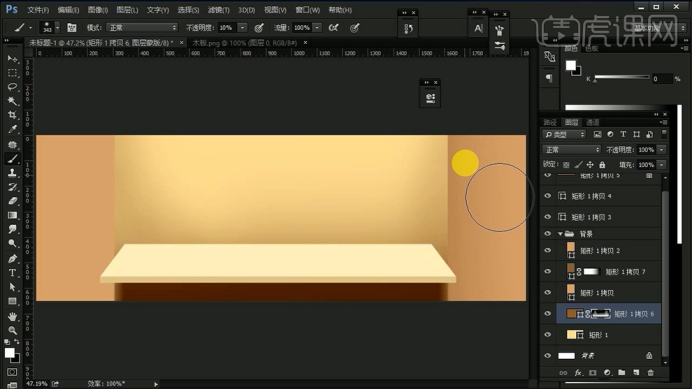
5,此时我们对桌面有关图层编组,命名为桌子。在桌子组下方新建图层,使用钢笔进行绘制形状并填充白色,按住CTRL+J复制一份。然后在图层的顶层填充同背景的颜色,添加图层样式,选择描边、内阴影,然后给底层同样添加描边参数如图。
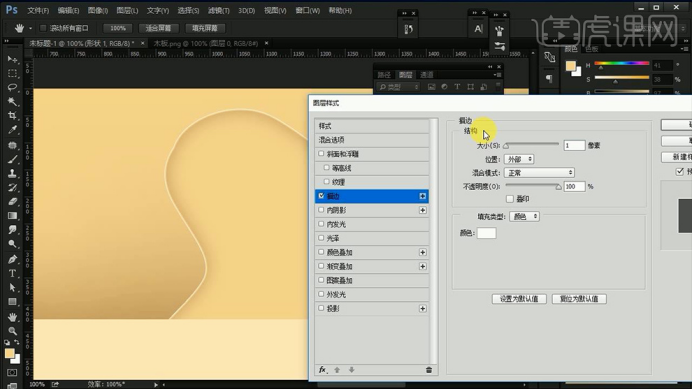
6,导入颗粒素材后,将混合模式改为柔光,。调整图层不透明度为20%。导入桌面素材,按住CTRL+T进行透视和大小的调整,添加投影。然后导入柜子素材,按住CTRL+T缩小并调整位置。同样添加投影,然后CTRL+L调整色阶参数如图(创建剪切蒙版)。然后将不规则形状填充淡色,修改描边参数,背景同样填充淡色。
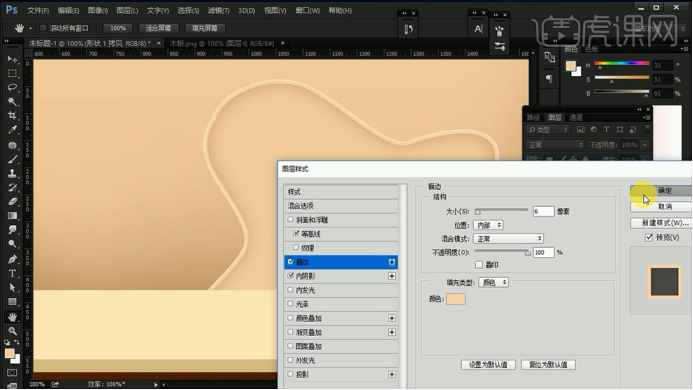
7,打开素材库,导入产品素材并CTRL+J复制一份,再进行CTRL+T水平翻转。添加图层蒙版填充黑色,再使用白色画笔涂抹接触的位置。然后导入插座素材,然后输入我们的文案(使用字体思源黑体)调整大小和排版,然后绘制黑色线条对文案进行装饰。

到这里,我们的海报就大概制作完成了哦,怎么样,photoshop cc是不是很有趣呢?大家学会了吗?那快和小编一起打开photoshop cc操作起来吧~
本篇文章使用以下硬件型号:联想小新Air15;系统版本: Win 10;软件版本:ps cc 2017。
























